本站內容皆為創作所寫,歡迎分享引用
請務必註明【出處及連結 】
©2025 Mingle Information 明樂資訊科技
公司企業,資訊委外,寵物服務的好夥伴
如果你們很喜歡我們的文章與服務,請加入會員吧!
你們成爲本站會員,是我們持續服務的動力與目標
文章更新日期 2020-05-19
Hi,我是民樂電腦。這次我們來探討 HEIC 轉 JPG/PNG 的話題,疑?印象中不是已經有寫過了嗎?沒錯,但這次要來介紹一款應用軟體,同樣也可以達到轉換格式的目的,而且操作上非常簡單唷,跟著本文的腳步繼續往下看
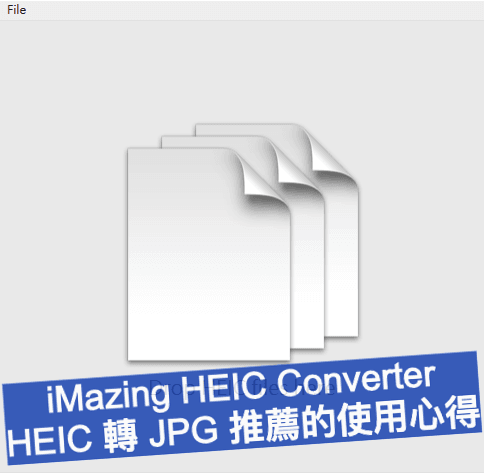
iMazing HEIC Converter,HEIC 轉 JPG 推薦的使用心得
快速導覽
ToggleiMazing HEIC Converter,顧名思義就是 iMazing 這間公司開發出一套軟體,主要用途將 HEIC 照片格式轉換成 JPG/PNG

在先前(詳見延伸閱讀)筆者有提到可以直接用線上工具轉換,可是發現在跑多個檔案時,會有整個網頁跳掉的情況發生,所以筆者才想說是否還有替代方案,剛好 iMazing HEIC Converter 就解決了這個問題
☞ 延伸閱讀:HEIC/HEIF 轉 JPG 超輕鬆!如何快速轉換照片格式 JPG
既然 iMazing HEIC Converter 這麼好用,筆者趕緊介紹給大家,讓大家除了線上工具外,也多了一個選擇。以下開始介紹軟體並提供相關載點
☞ 溫馨提醒:macOS 及 Windows 都可以下載這套軟體,由於使用方式一樣,本文當中以 Windows 爲範例,macOS 就不再詳細解說
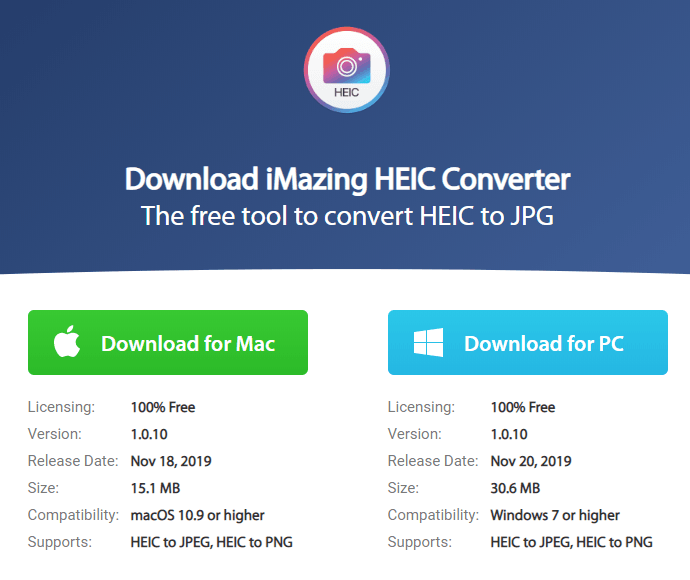
左邊下載 macOS 版本,右邊下載 Windows 版本
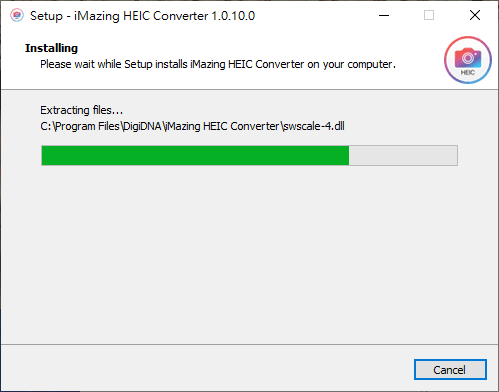
iMazing HEIC Converter 進行安裝
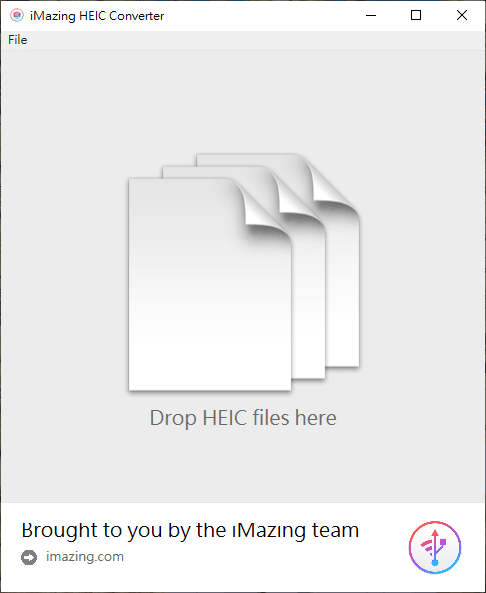
iMazing HEIC Converter 安裝完成
☞ 相關連結:iMazing HEIC Converter 下載(macOS、Windows 皆可 )
iMazing HEIC Converter 有兩種開啓檔案方式,1. 左上角「File」>「Open Files」。2. 用拖曳拉過去(拖曳時,會有灰白顏色)

左上角「File」>「Open Files」
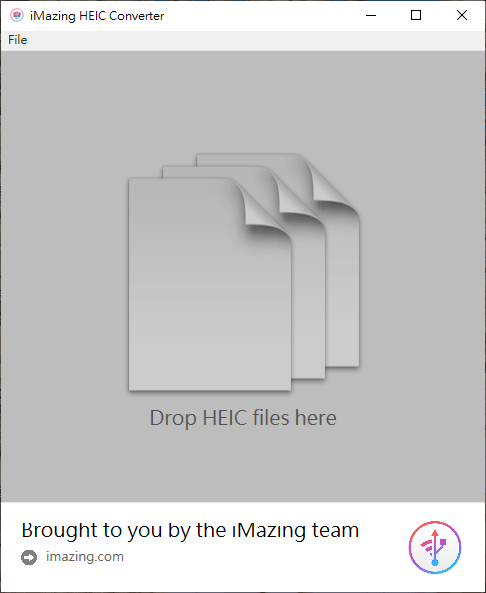
拖曳拉過去(拖曳時,會有灰白顏色)
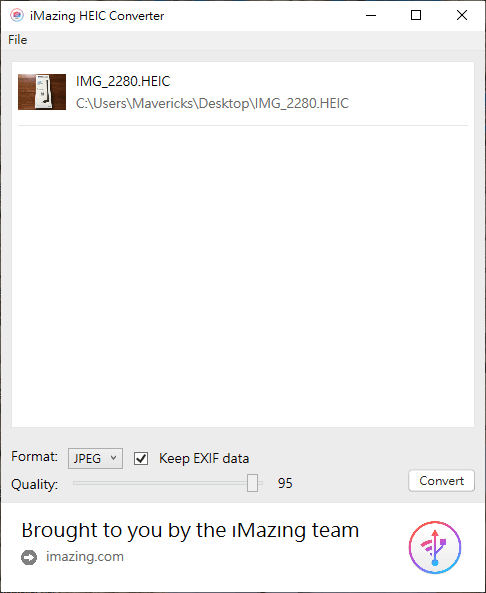
檔案載入完成
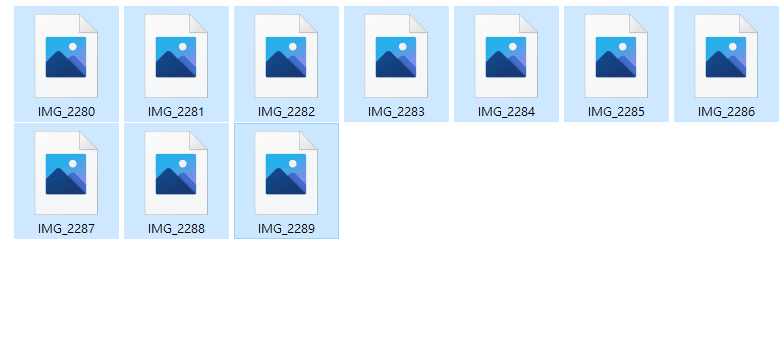
同時選取多個檔案
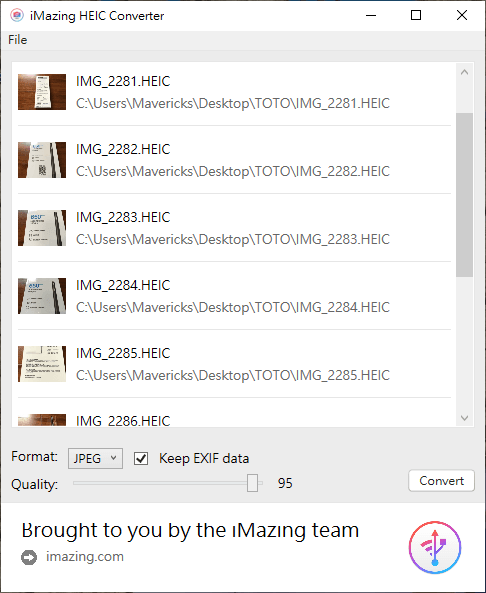
多個檔案載入完成
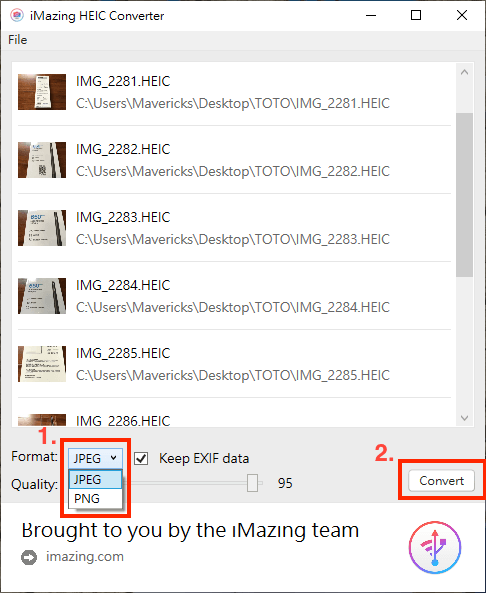
1.選擇想要的輸出檔案類型。2.點擊 Convert
☞ 溫馨提醒:選擇 JPEG 才可以點選 EXIF 及調整照片品質 Quality,反之選擇 PNG 則無法調整任何選項
☞ 溫馨提醒:EXIF 是一種專門為數位相機相片而設定的檔案格式,主要記錄數位相片的屬性資訊和拍攝資料(詳見維基百科)。所以 Keep EXIF data 打勾,就可以顯示記錄照片的相關資訊
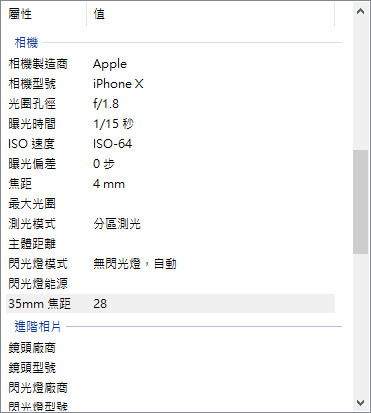
有打勾 Keep EXIF data
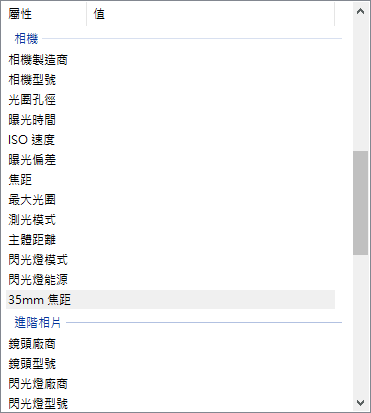
沒有打勾 Keep EXIF data

檔案轉換進行中
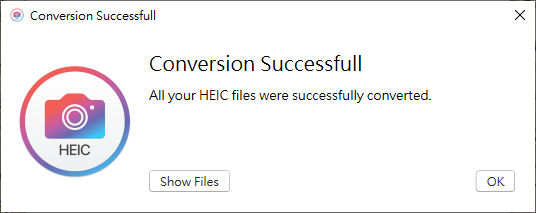
檔案轉換完成
筆者親自使用過,推薦的幾個理由如下:
iMazing HEIC Converter 到這裡介紹完成了。什麼?就只要三個步驟?你沒看錯就是這麼簡單,重要的是不會有線上網頁工具跳掉的問題,還不趕緊下載嗎!
本站內容皆為創作所寫,歡迎分享引用
請務必註明【出處及連結 】
©2025 Mingle Information 明樂資訊科技
公司企業,資訊委外,寵物服務的好夥伴
如果你們很喜歡我們的文章與服務,請加入會員吧!
你們成爲本站會員,是我們持續服務的動力與目標
近期留言